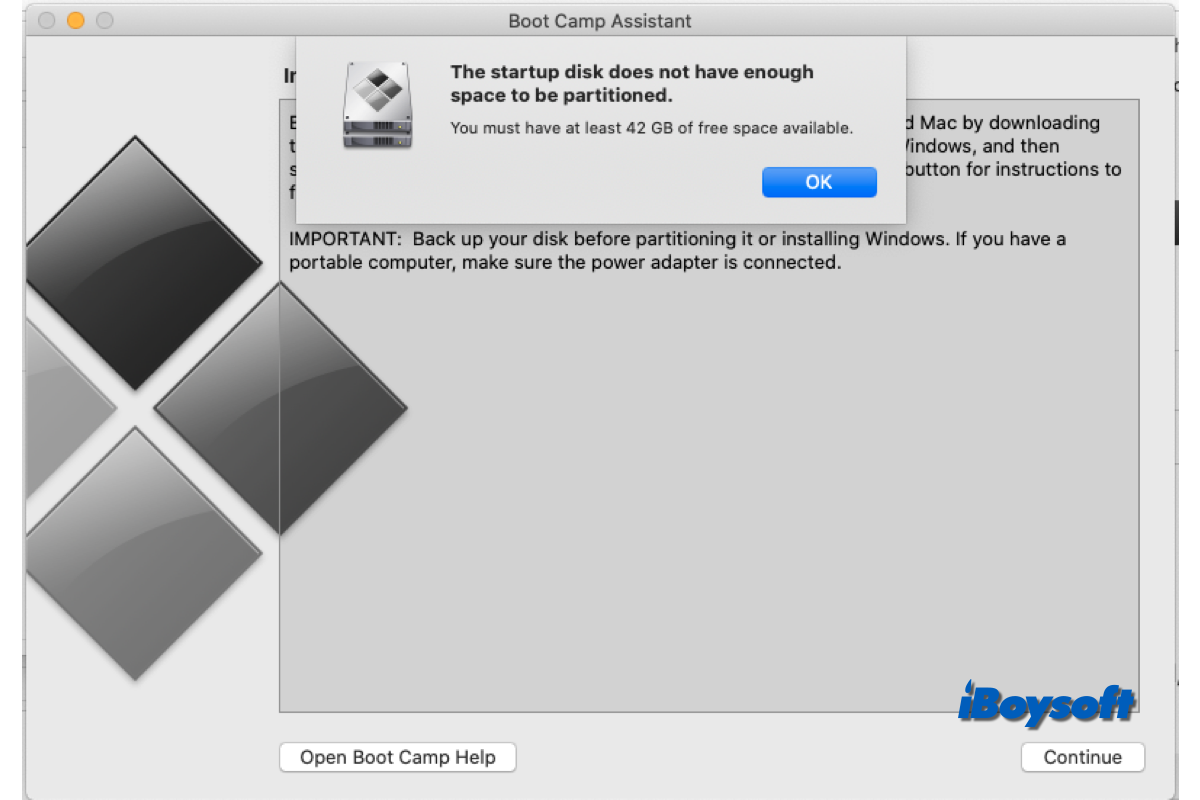Por algum motivo, você precisa executar o Windows no seu Mac e decide usar o Assistente Boot Camp, a ferramenta integrada no macOS, para criar uma partição do Windows em um Mac baseado em Intel. Inesperadamente, o Boot Camp apresenta o aviso "O disco de inicialização não tem espaço suficiente para ser particionado", no entanto, o Utilitário de Disco mostra espaço suficiente no disco de inicialização.
Tenho cerca de 200GB de espaço livre no meu MBP. Quando tentei instalar o Bootcamp, ele disse "o disco de inicialização não tem espaço suficiente para ser particionado. Você deve ter pelo menos 42 GB de espaço livre disponível." Por que meu sistema poderia ter detectado menos de 42 GB quando ainda há 200 GB restantes?
Vários usuários de Mac têm sido incomodados pelo mesmo problema que o Boot Camp diz que não há espaço suficiente no disco de inicialização, mas há. Nesta postagem, vamos explorar as possíveis causas do aviso e fornecer algumas soluções viáveis para eliminá-lo.
O que significa "o disco de inicialização não tem espaço suficiente"?
Depois de baixar o ISO do Windows ou usar uma unidade USB externa para instalar o Windows no Mac, você pode seguir o guia na tela do Assistente Boot Camp para concluir a instalação, ele primeiro detectará o espaço livre no disco de inicialização para ver se é suficiente para criar uma partição do Windows.
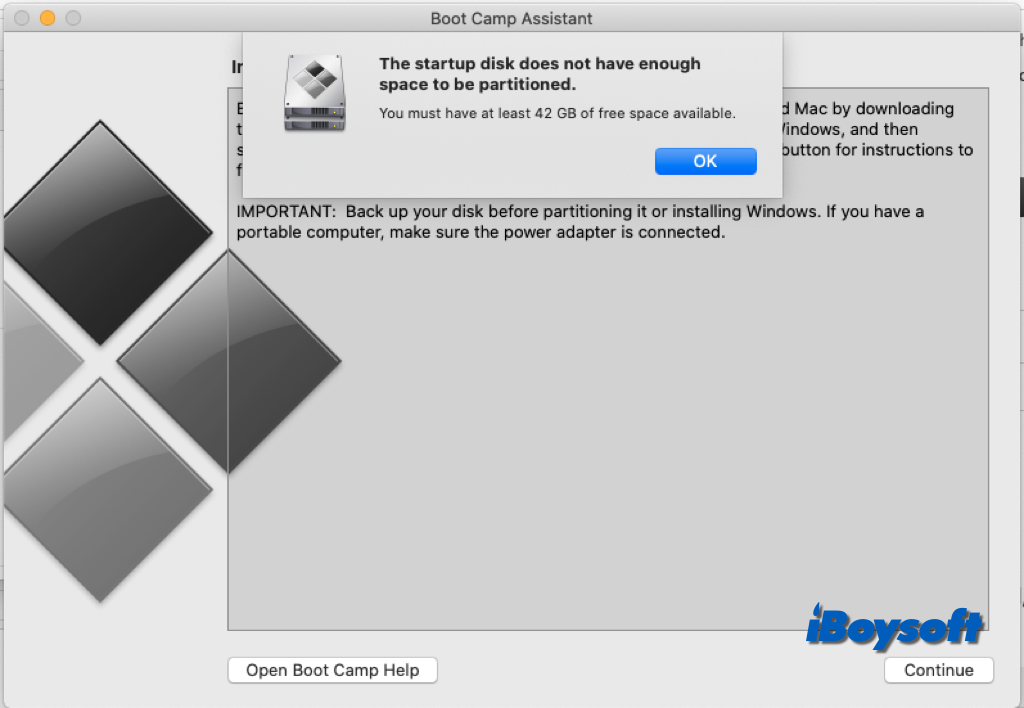
Quando retorna a mensagem "o disco de inicialização não tem espaço suficiente para ser particionado, você deve ter pelo menos xx GB de espaço livre disponível", indica que o Boot Camp encontra espaço em disco insuficiente no seu disco de inicialização que pode ser usado para criar a partição do Windows, então você não pode continuar o processo.
Por que o Boot Camp diz que não há espaço suficiente no disco de inicialização, mas há?
Já pode ter verificado o espaço livre no disco no Mac no Gerenciamento de Armazenamento, Utilitário de Disco ou Obter Informações, e o espaço disponível é maior do que o necessário para a partição Boot Camp, é por isso que fica confuso quando ele exibe o aviso de espaço inicial insuficiente.
As possíveis razões por trás do erro de espaço em disco insuficiente do Assistente Boot Camp podem ser o espaço compensável no Mac (parte do chamado "espaço disponível"), instantâneos locais do Time Machine, indexação problemática do Spotlight, recurso de backup de aplicativo de terceiros, etc.
Clique no botão abaixo para compartilhar com mais pessoas!
Como corrigir o erro de Boot Camp não ter espaço suficiente, mas ele está?
Se prefere usar o Assistente Boot Camp para instalar o Windows no Mac, então terá que corrigir o erro de espaço insuficiente no seu Mac para que possa continuar a instalação. Nesta parte, iremos guiá-lo para resolver este problema passo a passo. Avance para outros métodos se um não funcionar.
Remover o armazenamento compensável no Mac
Instantâneos locais do Time Machine, caches, imagens de hibernação, arquivos de troca e outros arquivos temporários do sistema compõem a maioria do espaço compensável. O sistema automaticamente e instantaneamente recupera a quantidade equivalente do espaço compensável quando uma aplicação exige mais espaço em disco do que está atualmente disponível.
De acordo com a Apple, o armazenamento compensável está incluído no "disponível" no macOS, no entanto, às vezes não libera o espaço compensável quando você precisa de mais do que o livre. Assim, se houver uma grande quantidade de espaço compensável no Mac, pode desencadear os erros "O disco está quase cheio" e Boot Camp com insuficiente espaço.
Então, deverá remover o armazenamento compensável no Mac. A maneira mais fácil de liberar o espaço compensável é usando um limpador de Mac de terceiros como o iBoysoft DiskGeeker, com sua função de Limpar Arquivos Inúteis, ele coleta e deleta rapidamente caches de sistema desnecessários, logs de usuário, caches de aplicativos, downloads, etc.. É bastante complicado encontrar e deletar manualmente esses arquivos.
Passos para remover o espaço compensável com o iBoysoft DiskGeeker:
- Baixe, instale e execute iBoysoft DiskGeeker gratuitamente.
- Selecione o volume de dados do disco de inicialização no lado esquerdo.
- Clique em Limpar Lixo na barra de ferramentas à direita.

- Marque uma pasta no painel esquerdo e selecione arquivos/pastas que deseja excluir. Ele exibirá o tamanho total dos itens selecionados na parte inferior.

- Clique no botão Limpar para excluir todos os itens selecionados e clique em OK para confirmar.
Desative o backup automático do Time Machine
Se você ativou o Backup Automático no Time Machine, ele cria cópias de arquivos atualizados a cada hora. Além dos backups mantidos no seu disco de backup, essas instantâneas locais são mantidas no mesmo disco que os arquivos originais (disco interno do Mac). Até que o disco precise de mais espaço, esses arquivos são mantidos por no máximo 24 horas.
Isso pode ser a causa da falta de espaço em disco no Boot Camp, já que as instantâneas locais do Time Machine são gerenciadas pelo espaço purgável, assim, você pode desativar o backup automático do Time Machine para resolver o problema.
- Escolha o menu da Apple > Preferências do Sistema.
- Selecione Geral e depois clique em Time Machine.
- Clique no botão Opções.
- Expanda o menu Frequência de Backup e escolha Manualmente.
- Clique em Concluído.
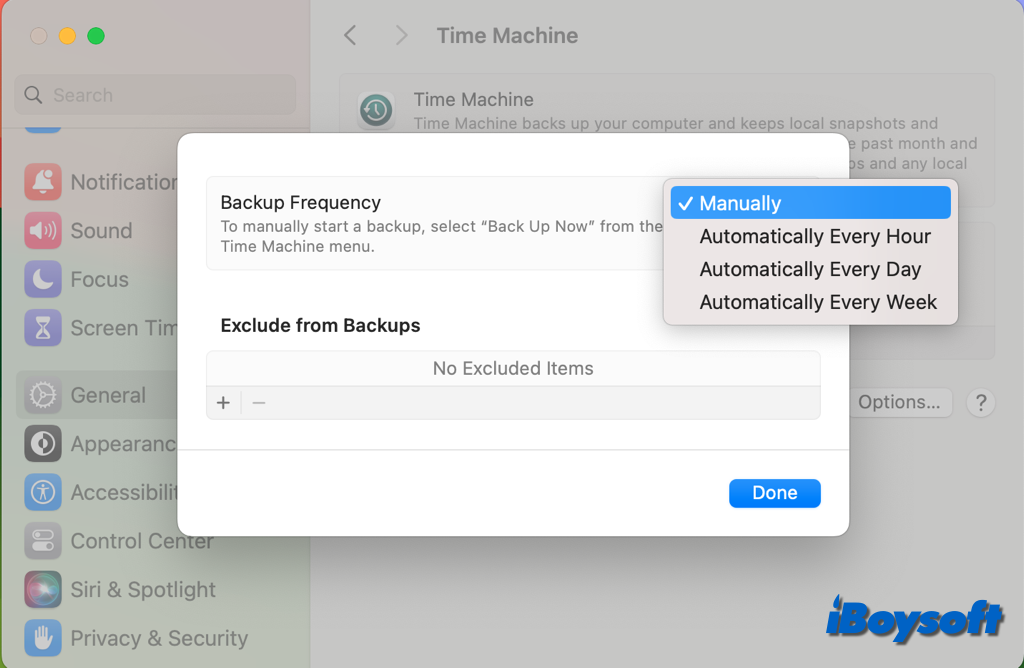
Também, você pode excluir instantâneas APFS para liberar espaço em disco, é uma instantânea do volume APFS pai em um ponto específico no tempo e é uma cópia somente leitura. Pode haver zero ou mais instantâneas APFS associadas a um volume APFS.
- Acesse Utilitário de Disco pelo Finder > Aplicativos > Utilitários.
- Escolha Visualizar no menu do aplicativo > Mostrar Instantâneas APFS.
- Selecione um volume na barra lateral e as instantâneas APFS no volume selecionado são listadas em uma tabela na parte inferior da janela.
- Selecione uma ou mais instantâneas na tabela, em seguida, clique no botão "-" para excluir.
Além disso, se desativar o backup automático do Time Machine não resolver o erro de não conseguir particionar o Boot Camp, tente excluir as instantâneas locais do Time Machine com o Terminal:
- Abrir o Terminal a partir do Launchpad/Spotlight/Applications.
- Digitar o comando abaixo na janela do Terminal e pressionar Return para mostrar todas as capturas locais criadas pelo Time Machine: tmutil listlocalsnapshots /
- Digitar o seguinte comando para excluir uma determinada captura local, substituir 2023-06-26-123742 pela data gerada da captura local de destino. Em seguida, pressionar Return: sudo tmutil deletelocalsnapshots 2023-06-26-123742
- Para excluir todas as capturas locais de uma vez, utilizar esta linha de comando: for d in $(tmutil listlocalsnapshotdates | grep "-"); do sudo tmutil deletelocalsnapshots $d; done
Desativar o backup automático de aplicativos de terceiros
Você instalou alguma ferramenta de gerenciamento de disco de terceiros no seu Mac? Talvez, você tenha, acidentalmente ou não, ativado a função de backup automático, ou funções similares, e então, isso também pode ser o culpado.
No meu caso, eu habilitei erroneamente uma funcionalidade de backup fornecida por uma ferramenta de gerenciamento de disco de terceiros, utilizada para fazer backup e restaurar dados em volumes APFS. Quando eu tentei criar uma partição do Windows, falhou e retornou o erro "o disco de inicialização não tem espaço suficiente para ser particionado, você deve ter pelo menos 50 GB de espaço livre disponível", mas o Utilitário de Disco mostra que há 128GB de espaço livre, 10GB de espaço purgável.
Finalmente, descobri que a partição não pode ser particionada mesmo no Utilitário de Disco, parece que todo o espaço livre no único volume APFS está pronto para as capturas criadas pela ferramenta de gerenciamento de disco. Então, desativei a função e continuei com sucesso a instalação do Boot Camp.
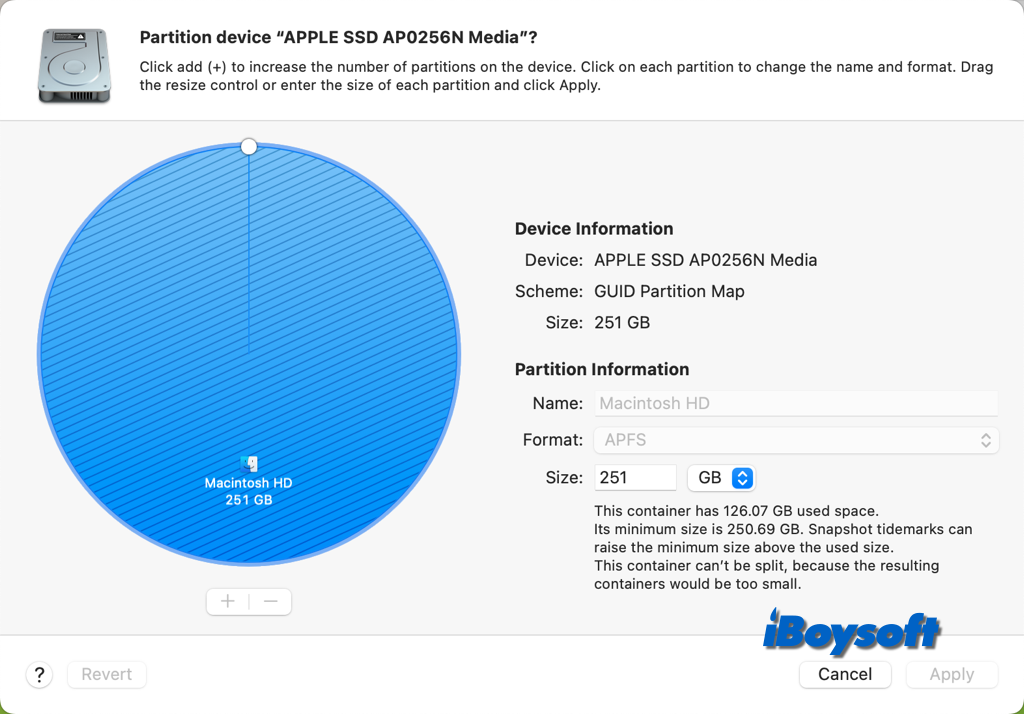
Instalar o Windows no Mac com outras alternativas
Caso todos os métodos acima falhem em corrigir o problema de espaço insuficiente do Boot Camp, você pode tentar outras alternativas para executar o Windows no seu Mac, como inicializar o Windows no Mac a partir de um disco rígido externo, ou instalar uma máquina virtual como o VMware.
Compartilhe o método que ajudou a resolver o problema de espaço insuficiente do Boot Camp!